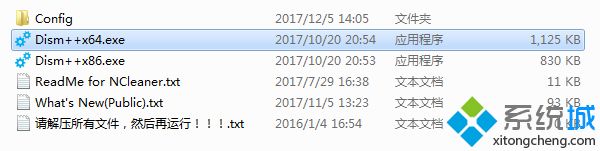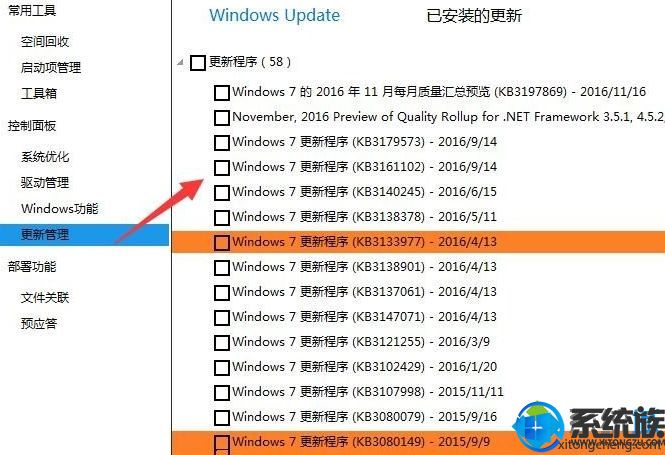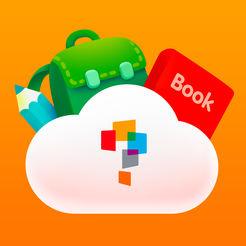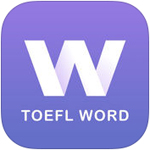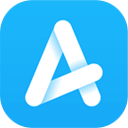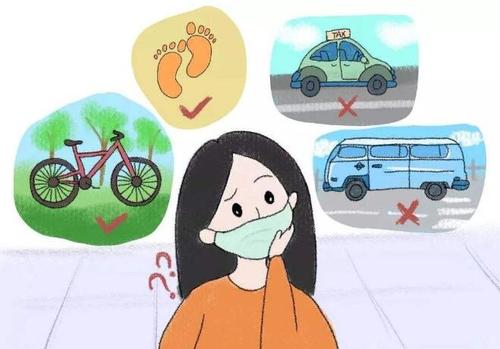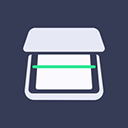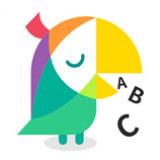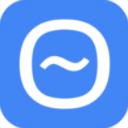相关教程:使用MediaCreationTool一键升级win10 1709专业版教程
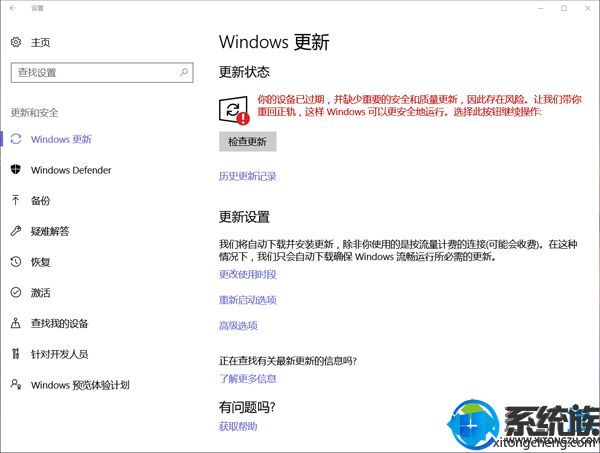
解决方法一:
1、右键桌面上“此电脑”—“管理”,或者按组合键“Windows+X” —计算机管理—服务和应用程序—服务,找到Windows update和Background Intelligent Transfer Service服务,右键停止;
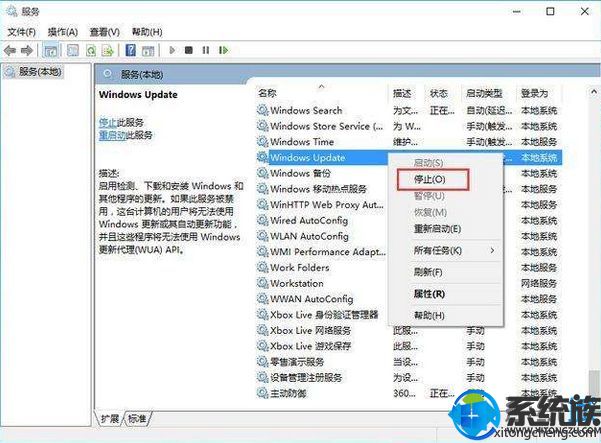
2、删除路径C:\Windows\SoftwareDistribution\DataStore和C:\Windows\SoftwareDistribution\Download下的所有文件;
3、重新开启Windows update和Background Intelligent Transfer Service服务;
4、再次进入设置—系统和安全—windows更新,尝试升级更新。
解决方法二:
1、如果是第一次出现,点击【检查更新】先更新补丁,如果已经确认更新过补丁,那就是直接重启电脑,果断重启,还等什么?!部分用户是安装好更新补丁之后,没有及时重启,继续撸电脑,导致更新文件还没有配置,就会提示这个。
2、注意是“重启”,不是关机之后按电源开机,是直接选择“重启”,重启之后一般会提示正在更新百分比,完成之后进入设置—系统和安全—windows更新,再次搜索更新完毕后,一般就没问题了。
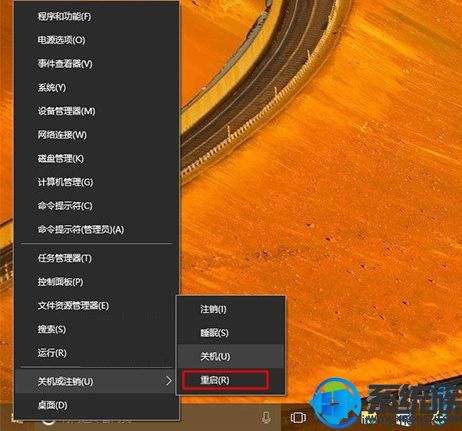
解决方法三:
1、点击下载Dism++ x86/x64
2、右键使用WinRAR等工具解压出来,根据自己电脑位数打开对应的应用程序,如果是win10 64位,就运行Dism++x64.exe;